如何在Win10系统中更换自带播放器
Win10系统最近更新了,所以很多人已经体验过了。用户体验很好吗?虽然很多人都称赞过它,尤其是win10系统中的Media Player,它的功能非常强大,可以和我们常用的Storm Video相提并论,但还是有很多人不习惯使用系统自带的播放器,或者想使用我们平时常用的第三方播放器,那么如何更换系统自带的播放器呢?下面小编带来图文教程,教你如何操作!
方法一
1首先打开开始菜单,单击所有应用程序,然后单击windows系统文件夹。
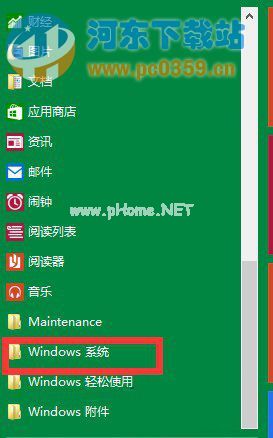
2打开后,找到下面的默认程序,点击回车。
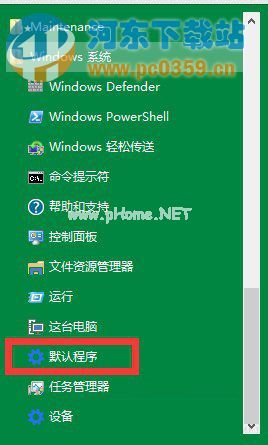
3进入后,点击想要更改的默认程序,会出现一个菜单,然后切换。以音乐播放器为例。
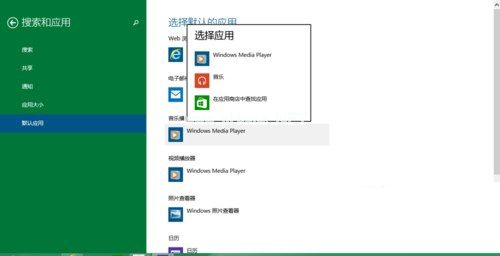
4更改后,您会发现图标已经更改。

方法二
1打开开始菜单,直接点击计算机设置。

2输入后选择搜索和应用。
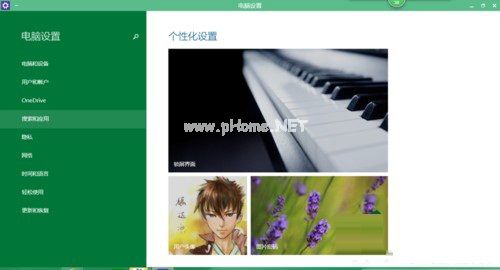
3.然后点击【默认应用】,后续操作同方法一,此处不再赘述。
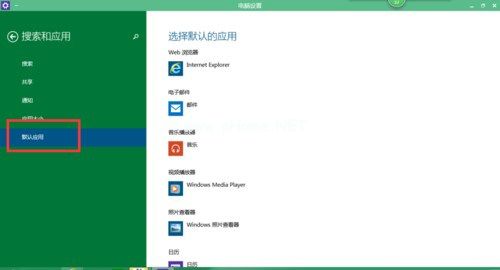
这个方法简单易操作,但前提是先在网上下载你想更换的播放器,然后再更换。快试试!
版权声明:如何在Win10系统中更换自带播放器是由宝哥软件园云端程序自动收集整理而来。如果本文侵犯了你的权益,请联系本站底部QQ或者邮箱删除。

















